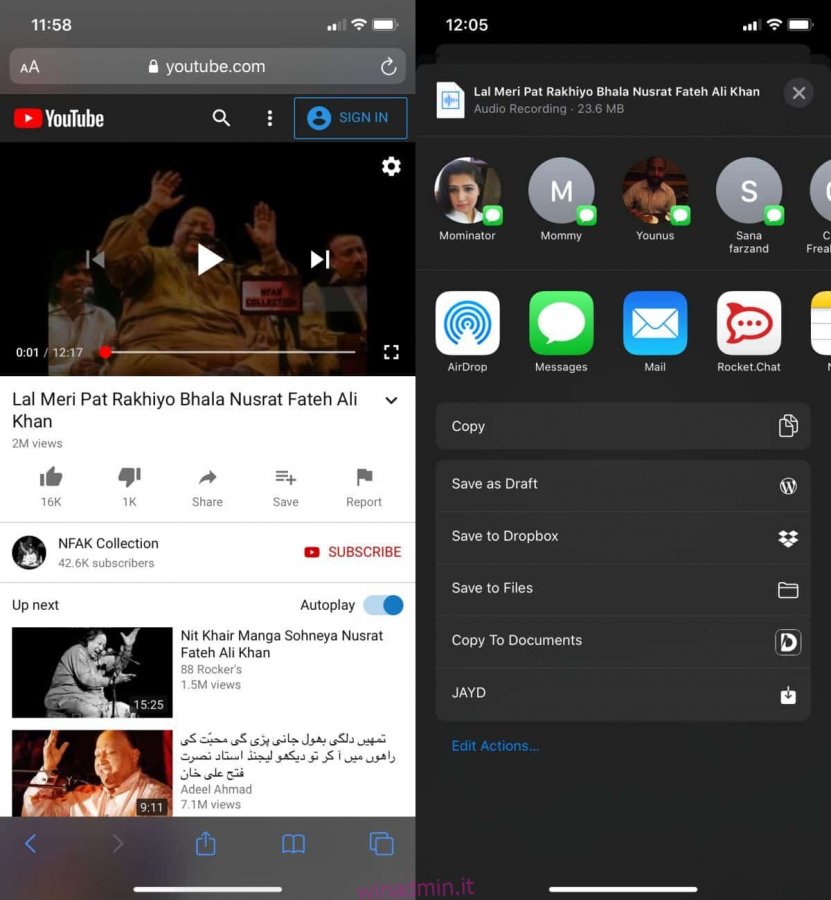Scaricare video di YouTube su iOS è più difficile di quanto pensi che sarebbe. È facile su un sistema operativo desktop ma non ci sono app affidabili che facciano il lavoro e le app web non funzionano così bene su iOS. Per fortuna, ci sono scorciatoie che lo rendono più facile. Devi trovarne uno che funzioni abbastanza bene da eliminare il dolore dell’intero processo e ti consigliamo Just Another YouTube Downloader. Può scaricare video di YouTube come video o solo l’audio. I video possono essere salvati nell’app Foto / rullino fotografico ei file audio vengono salvati nell’app File.
Scarica video di YouTube
Scarica il collegamento Just Another YouTube Downloader. Non è disponibile nella galleria Scorciatoie, il che significa che proviene da una fonte non attendibile. Dovrai consentire scorciatoie da fonti non attendibili dall’app Impostazioni.
Una volta installato il collegamento, è necessario aprire un video di YouTube. Puoi farlo dall’app YouTube o in qualsiasi browser sul tuo dispositivo. Tocca il pulsante di condivisione e quindi tocca “Altro” dal foglio delle azioni. Seleziona JAYD.
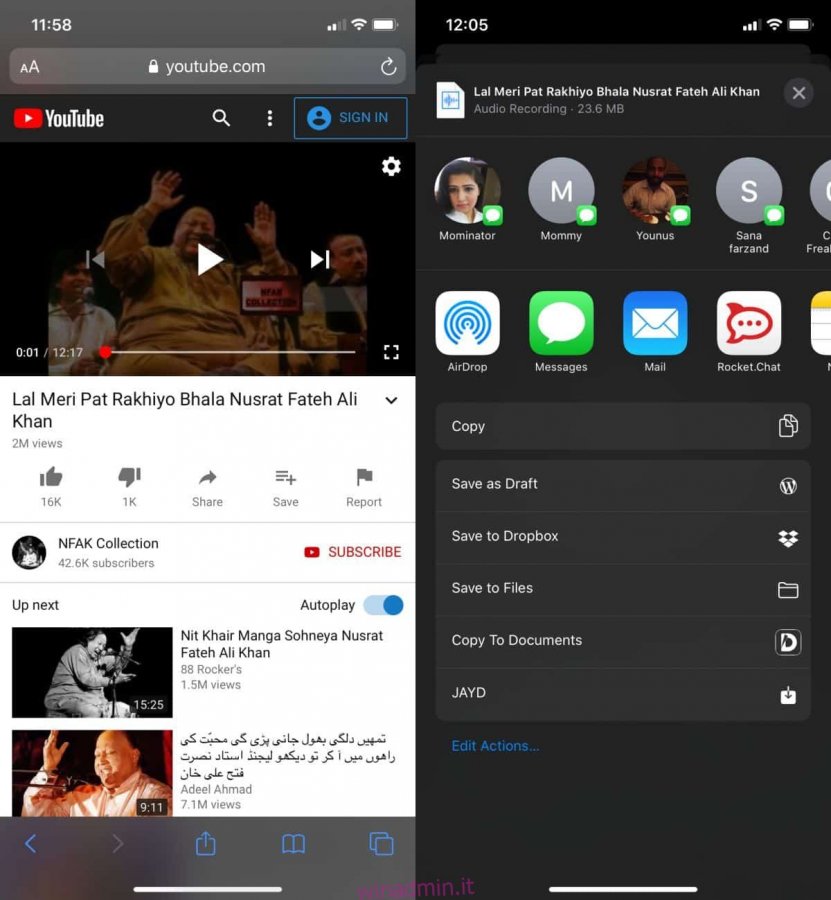
Verrai reindirizzato al collegamento e ti verrà chiesto di scegliere come scaricare il video, ad esempio come file video o audio. Diventa un po ‘lento qui; il collegamento ora scaricherà il video. Il passaggio “Rete” ti mostrerà l’avanzamento del download. Una volta scaricato il file, sarai in grado di visualizzarne l’anteprima, ovvero riprodurre il video o il file audio. Tocca il pulsante di condivisione nella schermata di anteprima e salvalo. Se si tratta di un video, le opzioni di condivisione avranno un’opzione per salvarlo nel rullino fotografico e un file audio avrà un’opzione per salvarlo nell’app File.
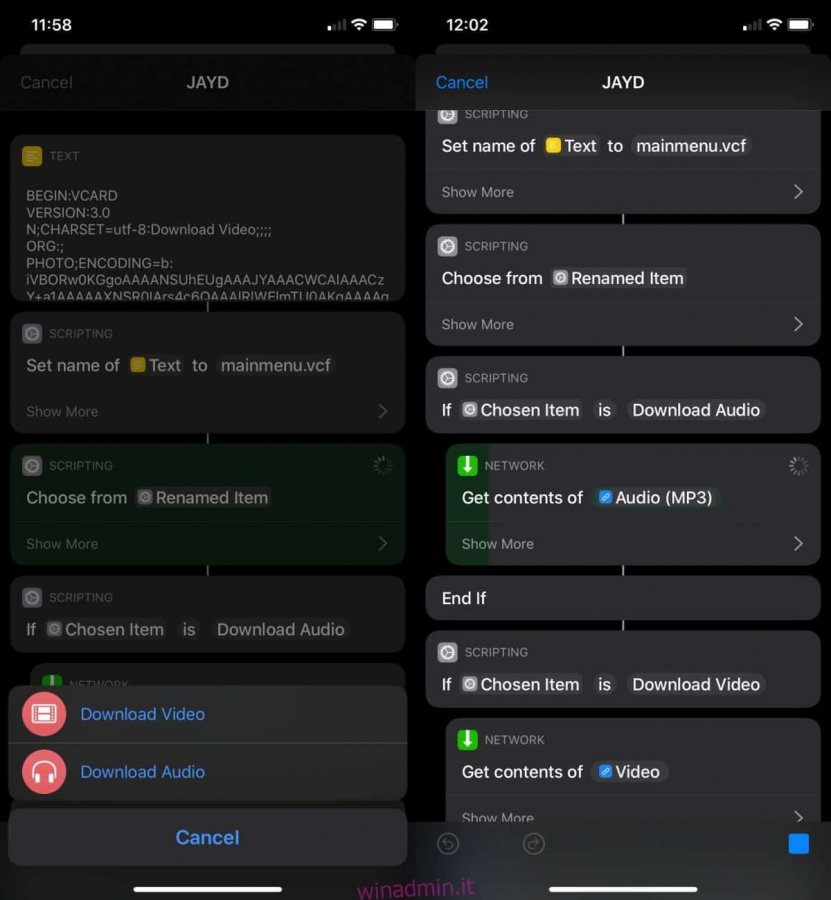
Se stai cercando un modo per spostare il file audio nell’app Musica, sei sfortunato. Non c’è modo di aggiungere musica o file audio all’app Musica a meno che non utilizzi iTunes o Finder.
Questo collegamento richiede che tu stia utilizzando iOS 13, quindi mentre le versioni precedenti di iOS hanno l’app Shortcuts, questo collegamento non funzionerà su di esse. Non sono molti dispositivi poiché l’iPhone 6S e versioni successive possono essere tutti aggiornati a iOS 13.
Il collegamento funziona ma può essere un po ‘inaffidabile con il download di video come file audio. Se esegui il collegamento e ti riporta all’app YouTube o al browser, dovrai eseguirlo di nuovo. Il download avviene solo quando l’app Shortcut è attiva.